对于使用台式电脑的用户来说,在显卡不断更新换代的同时,我们也可以对自己电脑的显卡进行优化,因此有些用户就入手了磐镭AMD显卡来提高电脑性能,这时就需要安装相应的磐镭
对于使用台式电脑的用户来说,在显卡不断更新换代的同时,我们也可以对自己电脑的显卡进行优化,因此有些用户就入手了磐镭AMD显卡来提高电脑性能,这时就需要安装相应的磐镭AMD显卡驱动,可是电脑磐镭AMD显卡驱动怎么安装呢?接下来小编就来告诉大家磐镭AMD显卡驱动安装教程。
具体方法:
1、首先我们进入磐镭官网。

2、进入后点击菜单栏上方的“驱动下载'。
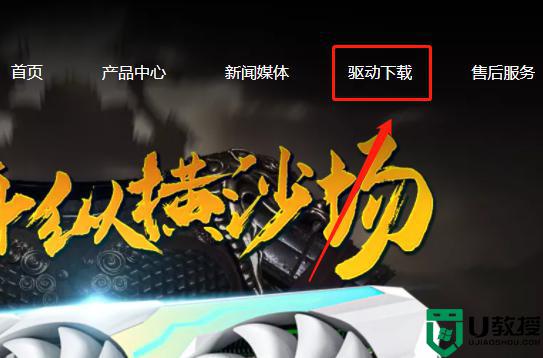
3、这里我们选择“AMD显卡”。
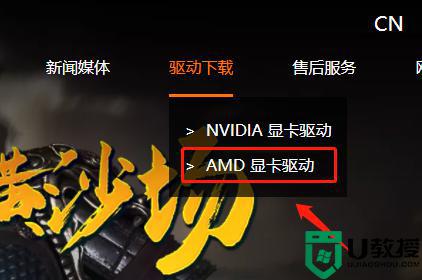
4、跳转之后会出现一个型号列表,在这里我们找到你的显卡的型号,然后点击右边的下载链接就可以了。
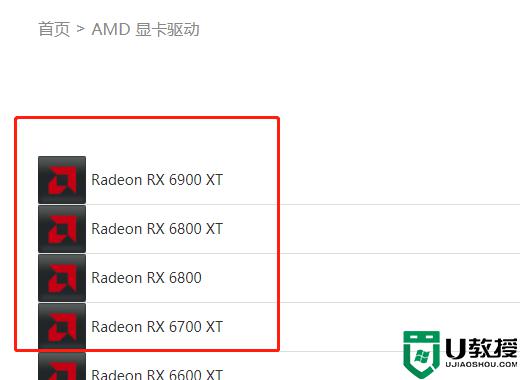
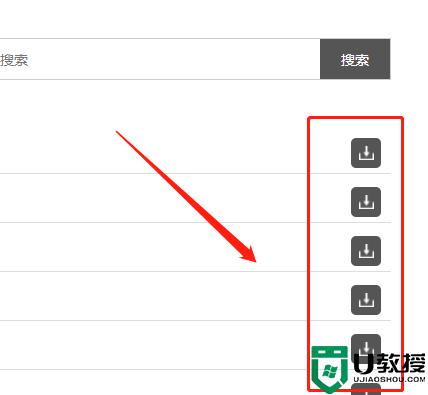
5、跳转之后,来到AMD官网,这里我们选择你的电脑操作系统。
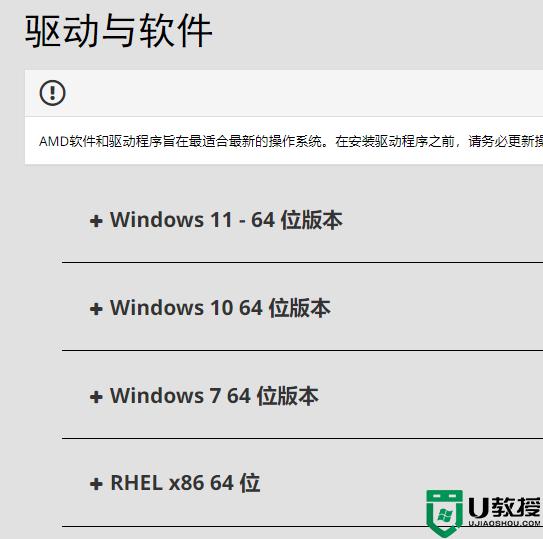
6、点开后,我们可以看到很多版本的驱动,这里我们选择一个最新的版本就可以,点击右边的下载。
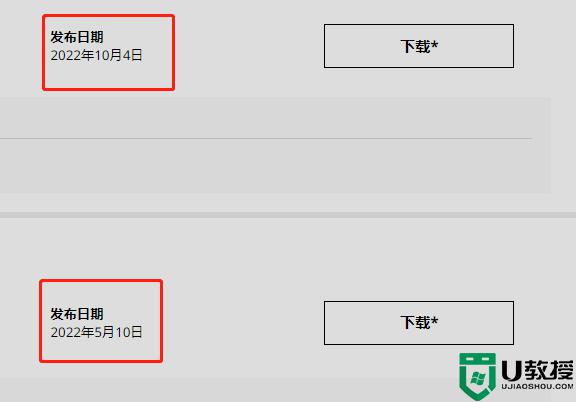
7、下载好之后,我们解压文件,打开EXE安装程序,等待进度条完成安装就可以了。
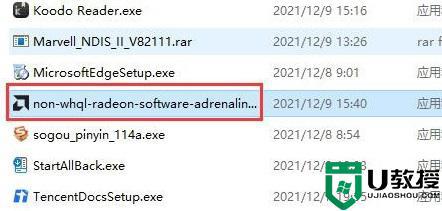
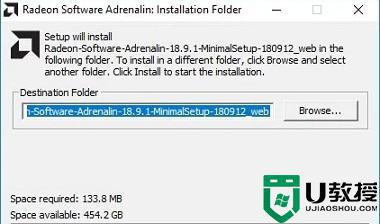
上述就是小编告诉大家的磐镭AMD显卡驱动安装教程了,还有不清楚的用户就可以参考一下小编的步骤进行操作,希望能够对大家有所帮助。
